XClarity Orchestrator Web インターフェースへの最初のアクセス
Lenovo XClarity Orchestrator Web インターフェースは、XClarity Orchestrator 仮想マシンへのネットワーク接続が可能な任意のシステムから起動できます。
始める前に
- Chrome 80.0 以降
- Firefox ESR 68.6.0 以降
- Microsoft Edge 40.0 以降
- Safari 13.0.4 以降 (macOS 10.13 以降で実行されている場合)
Web インターフェースにはセキュアな接続を介してアクセスする必要があります。https を使用していることを確認してください。
XClarity Orchestrator は単一のサブネット (通常は eth0) を使用します。
XClarity Orchestrator をリモートから構成する場合は、同じレイヤー 2 ネットワークへの接続が必要です。初期セットアップが完了するまでは、ルーティングされないアドレスからアクセスする必要があります。そのため、XClarity Orchestrator に接続できる別の VM から XClarity Orchestrator にアクセスすることを検討してください。たとえば、XClarity Orchestrator がインストールされているホストの別の VM から XClarity Orchestrator にアクセスできます。
手順
初めて XClarity Orchestrator Web インターフェースにアクセスするには、以下の手順を実行します。- ブラウザーで XClarity Orchestrator 仮想アプライアンスの IP アドレスを指定します。
- 静的な IPv4 アドレスの使用
インストール時に IPv4 アドレスを指定した場合は、その IPv4 アドレスで Web インターフェースにアクセスします。URL は次のとおりです。
https://{IPv4_address}/#/login.html例:https://192.0.2.10/#/login.html - XClarity Orchestrator と同じブロードキャスト・ドメインでの DHCP サーバーの使用
DHCP サーバーが XClarity Orchestrator と同じブロードキャスト・ドメインにセットアップされている場合は、XClarity Orchestrator 仮想アプライアンスのコンソールに表示されている IPv4 アドレスを使用して Web インターフェースにアクセスします。URL は次のとおりです。
https://{IPv4_address}/#/login.html例:https://192.0.2.10/#/login.html
初期ログイン・ページが表示されます。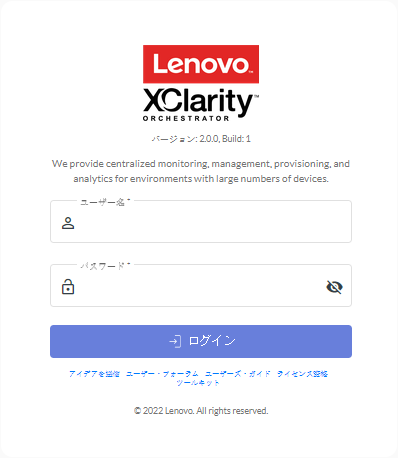 「ログイン」ページでは、以下の操作を実行できます。
「ログイン」ページでは、以下の操作を実行できます。- Lenovo XClarity アイディエーション Web サイトから、または「アイデアを送信」をクリックして、XClarity Orchestrator に関するアイデアを送信します。
- 「ユーザー・フォーラム」をクリックして、Lenovo XClarity Community フォーラム Web サイト で質問をしたり回答を検索したりできます。
- 「ユーザーズ・ガイド」をクリックして、XClarity Orchestrator の使用方法に関する情報を見つけます。
- 「ライセンス資格」をクリックして、Features on Demand Web ポータル で Lenovo のすべてのライセンスを検索および管理します。
- 「ツールキット」をクリックして、使用可能な API に関する情報を見つけます。
- 静的な IPv4 アドレスの使用
- 「言語」ドロップダウン・リストから、目的の言語を選択します。注リソース・マネージャーおよび管理対象デバイスが提供する構成設定およびデータは英語のみである場合があります。
- デフォルトの資格情報「USERID」および「PASSW0RD」(0 はゼロ) を入力し、「ログイン」をクリックします。特定のユーザー・アカウントで XClarity Orchestrator に初めてログインしたときに、パスワードの変更を求められます。デフォルトでは、パスワードは8 - 256文字が含まれ、以下の条件を満たしている必要があります。重要16 文字以上の強力なパスワードを使用をお勧めします。
- 1 つ以上の英字が含まれ、英字、数字、および QWERTY キーボードの連続を含めて、2 文字以上の連続が含まれない (「abc」、「123」、「asd」など)。
- 少なくとも 1 つの数字が含まれていなければなりません
- 次の文字のうち、少なくとも 2 つが含まれる。
- 大文字の英字 (A – Z)。
- 子文字の英字 (a – z)。
- 特殊文字 ; @ _ ! ' $ & +
空白文字は使用できません。
- ユーザー名の繰り返しや反転がない。
- 2 つの同じ文字が連続していない (「aaa」、「111」、「...」など)。
終了後
ローカル・ユーザーの作成に進んで、初期セットアップを続行してください。